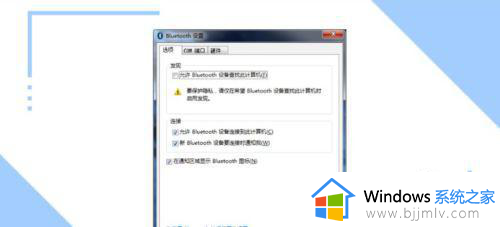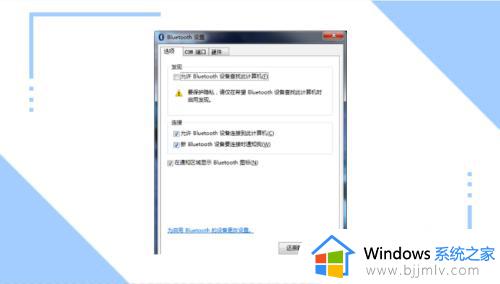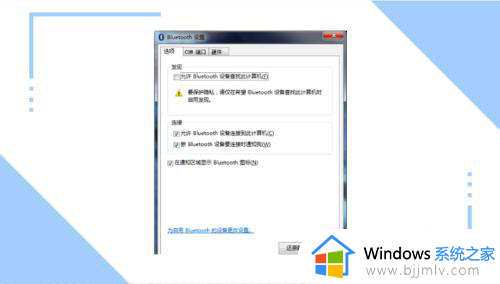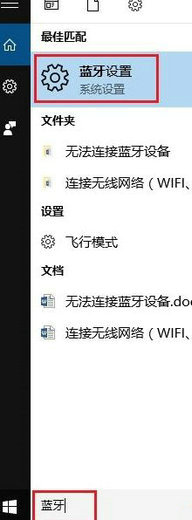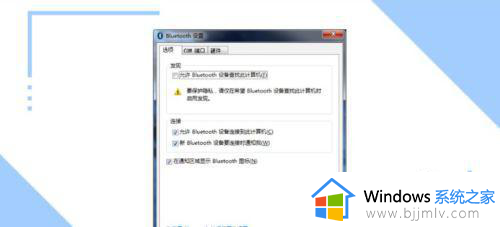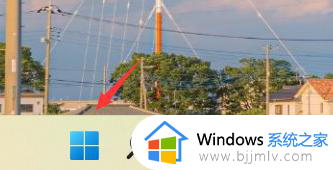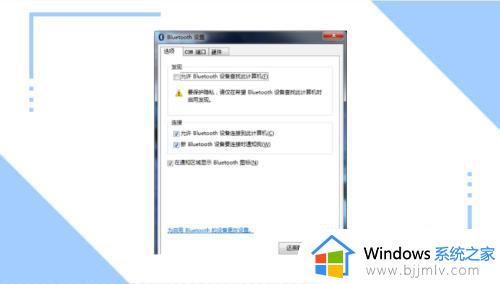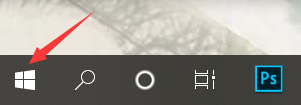蓝牙耳机有一只连不上蓝牙怎么办 蓝牙耳机一边无法连接如何处理
蓝牙耳机的出现极大地提升了我们的生活质量,使我们在运动、通勤或其他活动中都能轻松地保持与外界的联系。然而,一旦耳机出现一边无法连接的问题,这无疑会影响到我们的使用体验,那么蓝牙耳机有一只连不上蓝牙怎么办,今天小编就给大家介绍一下蓝牙耳机一边无法连接如何处理,快来一起看看吧。
具体方法:
1、左下角点windows,点击设置
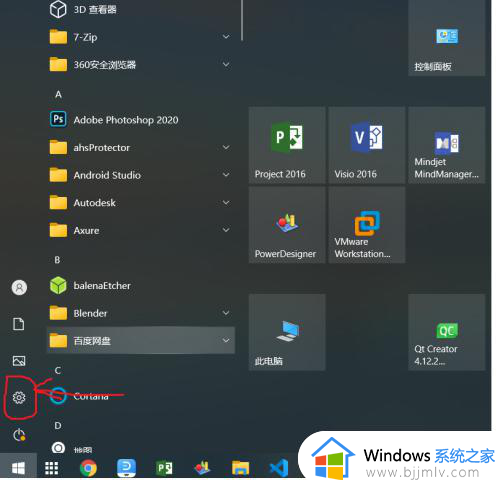
2、点击设备
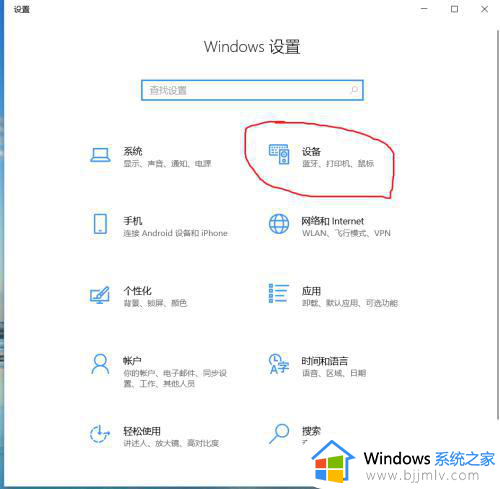
3、打开蓝牙开关,然后点击“+”添加蓝牙或其他设备
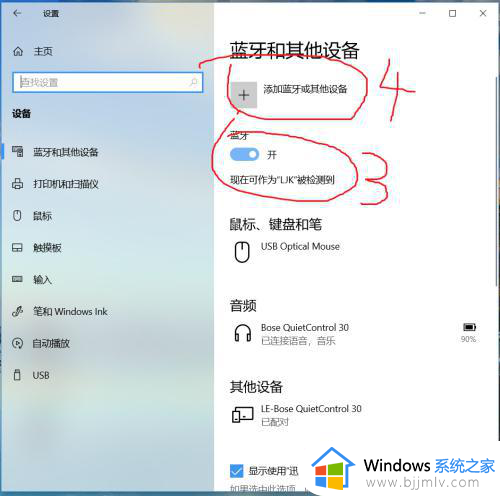
4、点击蓝牙,开始检测是否有蓝牙设备
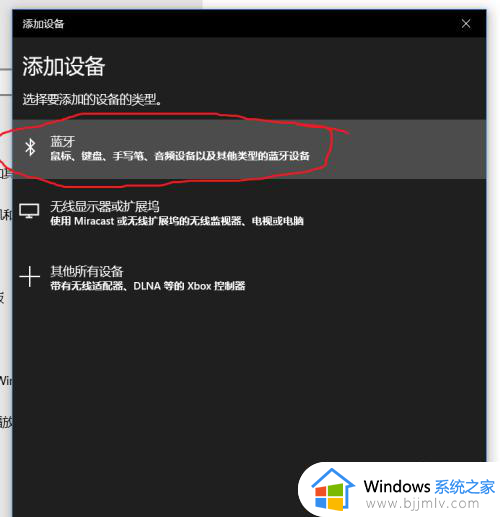
5、点击更多蓝牙设备
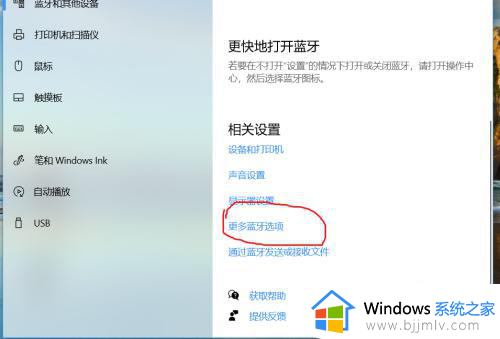
6、选择图上的选项
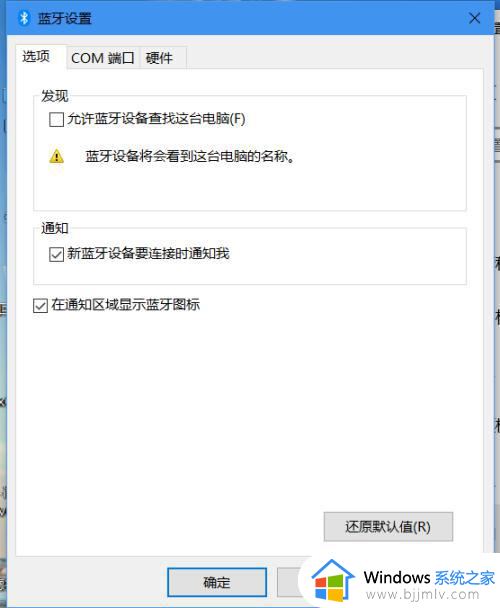
7、如果此时蓝牙耳机还是不能用,选择更新蓝牙驱动。点击“此电脑”右键,“属性”,选择“设备管理器”
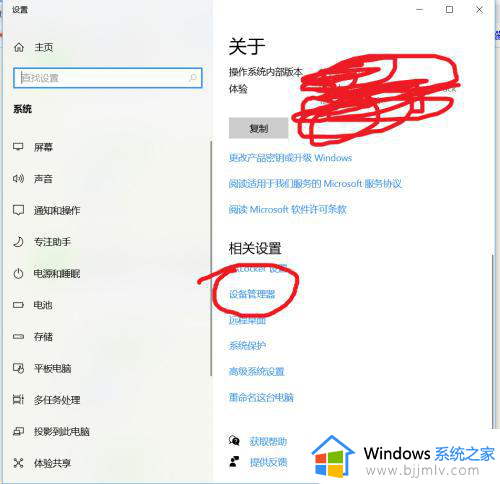
8、按图片的步骤操作
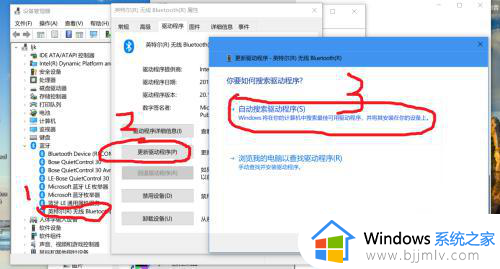
9、更新了驱动,蓝牙耳机可以识别,但是没有被识别成耳机
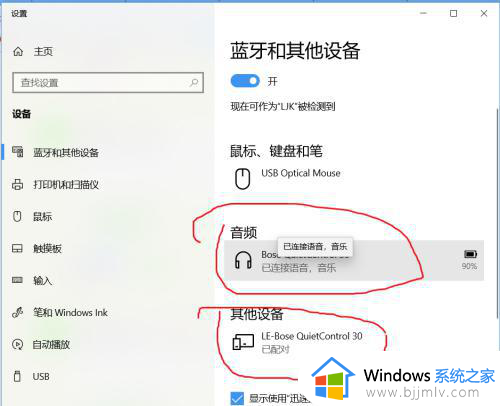
10、点击“控制面板",再选择"硬件和声音",然后选择"设备和打印",选择蓝牙的设备点击右键“属性”
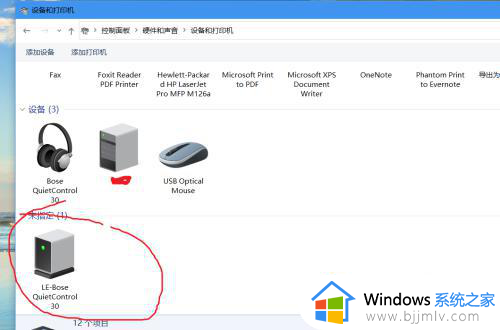
11、服务”标签中,将蓝牙服务全都选择上
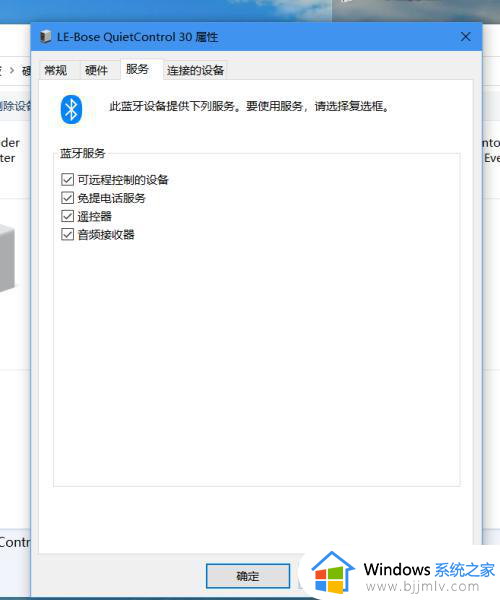
12、如果此时蓝牙耳机还是不能使用,拔掉USB的所有设备,此时蓝牙耳机被识别。以上全部内容就是小编带给大家的蓝牙耳机一边无法连接处理方法详细内容分享啦,不知道怎么处理的小伙伴就快点跟着小编一起来看看吧,希望本文可以帮助到大家。